谷歌浏览器将网站设置为始终活跃网站的方法
时间:2024-04-19 14:15:23作者:极光下载站人气:235
很多小伙伴之所以喜欢使用谷歌浏览器,就是因为这款浏览器中的功能十分的丰富,在谷歌浏览器中我们可以通过设置让暂时不用的标签页自动进入睡眠状态,也可以设置让某些网站始终保持活跃。在谷歌浏览器中,当我们想要让某个网站保持活跃时,我们只需要进入性能设置页面,然后在该页面中打开“内存”设置下的“添加”选项,接着在弹框中输入准备好的网址,再点击“添加”选项即可。有的小伙伴可能不清楚具体的操作方法,接下来小编就来和大家分享一下谷歌浏览器将网站设置为始终活跃网站的方法。
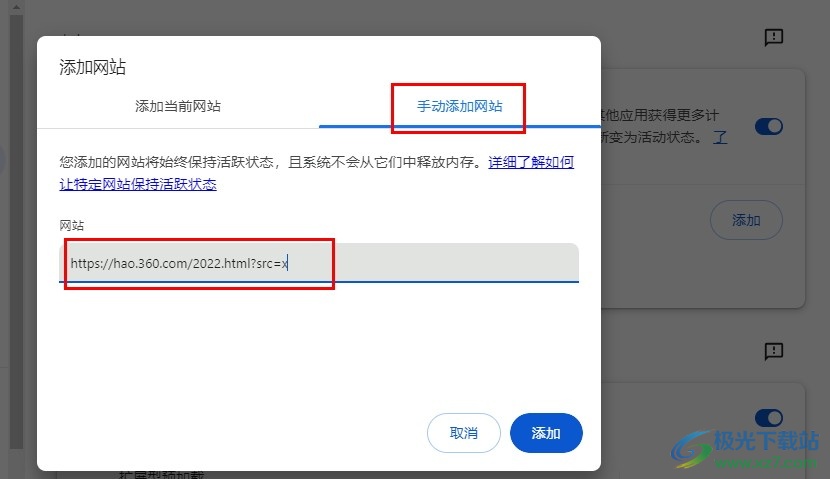
方法步骤
1、第一步,我们点击打开谷歌浏览器之后,再在浏览器页面右上角点击打开“自定义及控制Google Chrome”选项
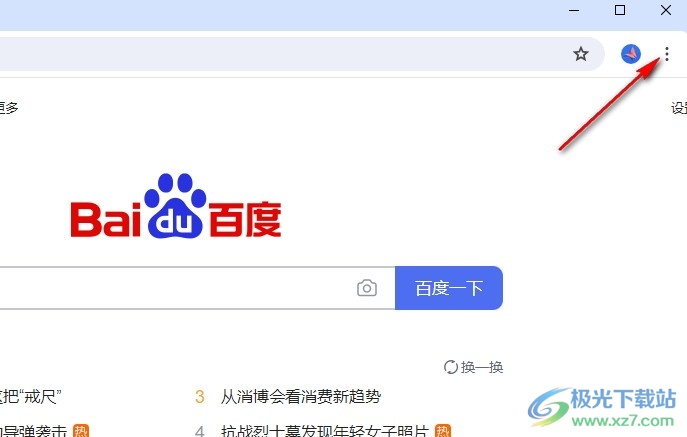
2、第二步,打开“自定义及控制Google Chrome”选项之后,我们再在下拉列表中找到“设置”选项,打开该选项

3、第三步,打开“设置”选项之后,我们在设置页面中再找到“性能”选项,打开该选项
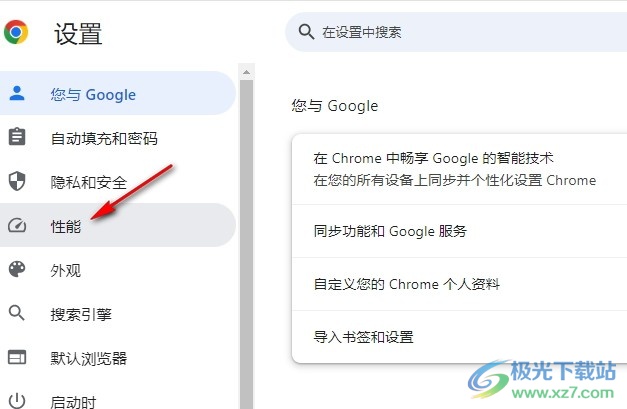
4、第四步,接着我们在“性能”设置的右侧页面中找到“内存”设置,然后点击打开下方的“添加”选项
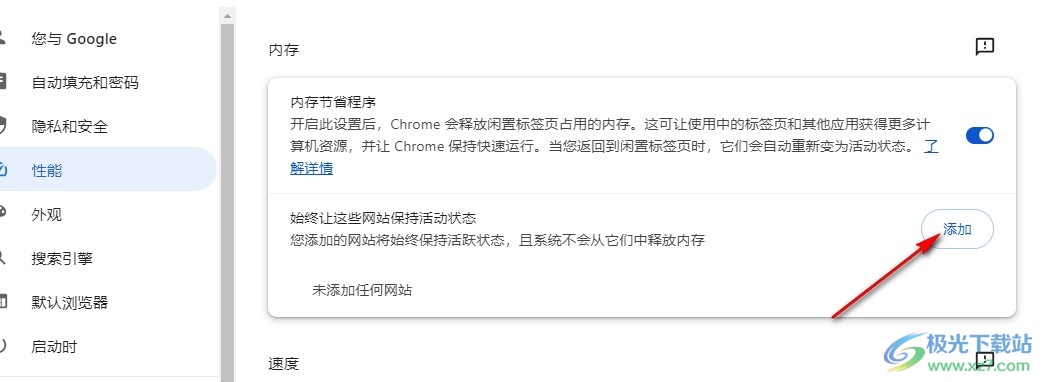
5、第五步,最后我们在“手动添加网站”的页面中输入网站网址,再点击“添加”选项即可,我们也可以选择直接将当前的网站设置为始终活跃网站
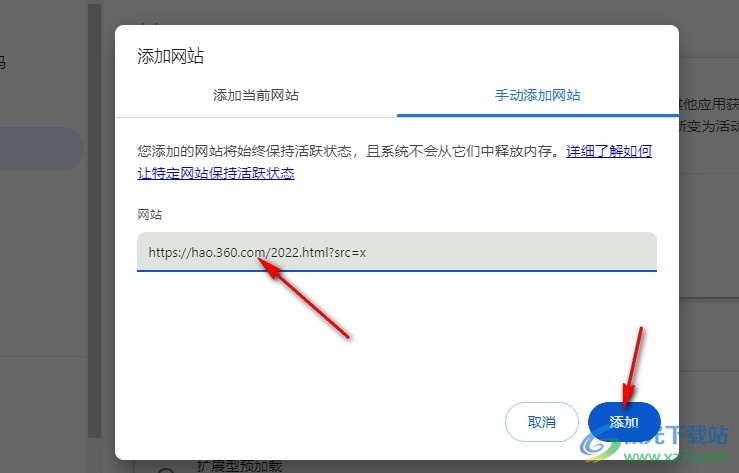
以上就是小编整理总结出的关于谷歌浏览器将网站设置为始终活跃网站的方法,我们进入谷歌浏览器的设置页面,然后在该页面中找到“性能”设置,打开该设置选项,然后在性能页面中打开“内存”下的添加选项,最后在弹框中输入网站再点击添加选项即可,感兴趣的小伙伴快去试试吧。

大小:110 MB版本:v130.0.6723.117环境:WinAll, WinXP, Win7, Win10
- 进入下载
相关推荐
相关下载
热门阅览
- 1百度网盘分享密码暴力破解方法,怎么破解百度网盘加密链接
- 2keyshot6破解安装步骤-keyshot6破解安装教程
- 3apktool手机版使用教程-apktool使用方法
- 4mac版steam怎么设置中文 steam mac版设置中文教程
- 5抖音推荐怎么设置页面?抖音推荐界面重新设置教程
- 6电脑怎么开启VT 如何开启VT的详细教程!
- 7掌上英雄联盟怎么注销账号?掌上英雄联盟怎么退出登录
- 8rar文件怎么打开?如何打开rar格式文件
- 9掌上wegame怎么查别人战绩?掌上wegame怎么看别人英雄联盟战绩
- 10qq邮箱格式怎么写?qq邮箱格式是什么样的以及注册英文邮箱的方法
- 11怎么安装会声会影x7?会声会影x7安装教程
- 12Word文档中轻松实现两行对齐?word文档两行文字怎么对齐?
网友评论